Hướng dẫn Bật và Tắt chế độ Split Screen trên iPad
24/02/2025
Nội dung bài viết
Hôm nay, tripi.vn sẽ chia sẻ cách mở đồng thời hai ứng dụng hoặc các tab Safari trên iPad. Tính năng "Split View" (Chia đôi màn hình) khả dụng trên iPad Air 2, Pro, Mini 4 (hoặc các phiên bản mới hơn) chạy iOS 10 trở lên.
Các bước thực hiện
Mở hai ứng dụng cùng lúc trên màn hình

Mở ứng dụng Settings (Cài đặt) trên iPad. Ứng dụng có biểu tượng bánh răng màu xám (⚙️), thường được tìm thấy trên màn hình chính.
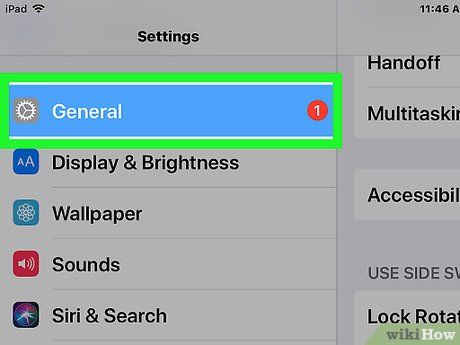
Chọn mục General (Chung). Tùy chọn này nằm gần đầu menu, bên cạnh biểu tượng bánh răng (⚙️).
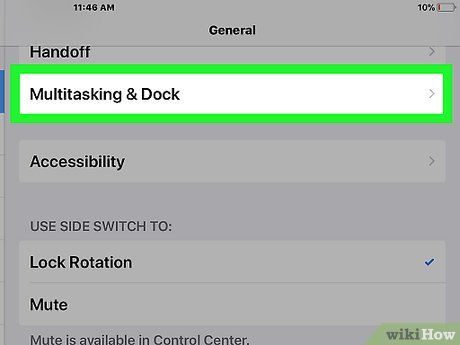
Nhấn vào tùy chọn Multitasking (Đa nhiệm) ở đầu menu.
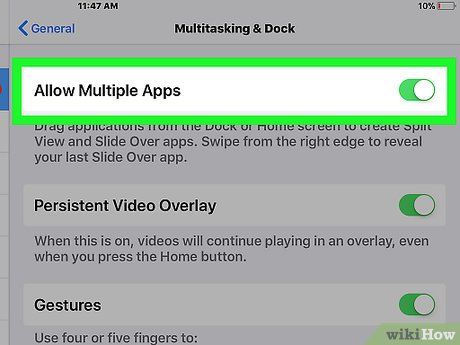
Gạt nút "Allow Multiple Apps" (Cho phép nhiều ứng dụng) sang vị trí "On" (màu xanh lá). Khi kích hoạt, bạn có thể sử dụng đồng thời hai ứng dụng một cách dễ dàng.
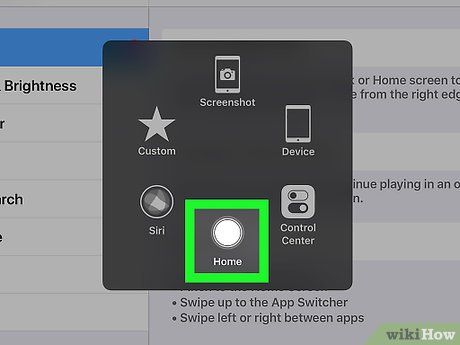
Nhấn vào nút Home hình tròn trên iPad.
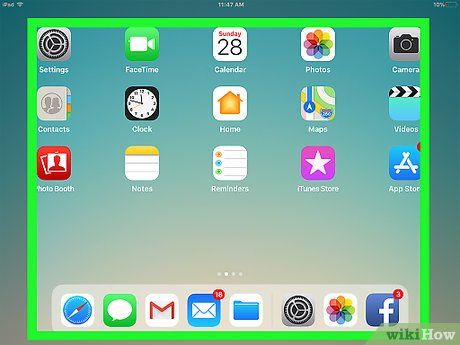
Xoay màn hình iPad sang chế độ ngang. Tính năng "Multiple Apps" chỉ hoạt động khi iPad được đặt theo chiều ngang.
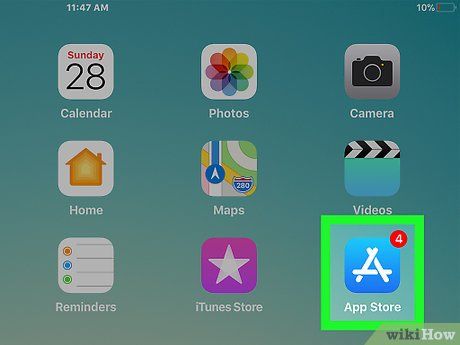
Mở một ứng dụng. Chọn ứng dụng bạn muốn sử dụng cùng lúc với một ứng dụng khác.

Vuốt nhẹ từ cạnh phải sang trái. Một tab sẽ xuất hiện ở giữa phía bên phải màn hình.
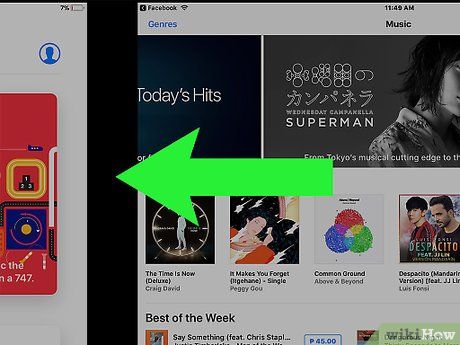
Kéo tab này sang trái. Thao tác này sẽ thu nhỏ ứng dụng đang mở và tạo một khung hiển thị ứng dụng dọc bên phải.
- Nếu ứng dụng khác tự động mở trong khung bên phải, bạn có thể vuốt từ đầu khung xuống để đóng và xem các tùy chọn ứng dụng khác.
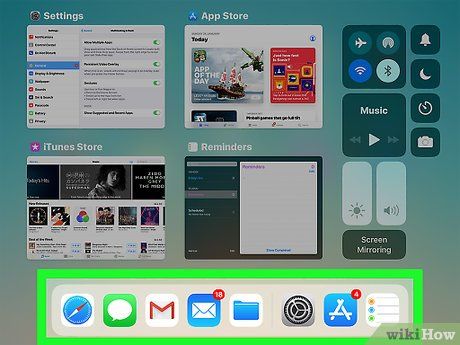
Cuộn qua danh sách ứng dụng. Vuốt xuống để tìm ứng dụng thứ hai bạn muốn mở.
- Lưu ý rằng không phải ứng dụng nào cũng hỗ trợ tính năng "Multiple Apps." Chỉ những ứng dụng tương thích mới xuất hiện trong danh sách.
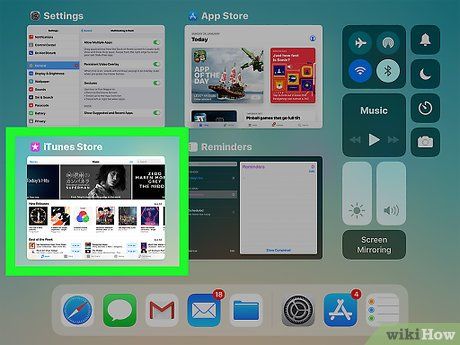
Chọn ứng dụng bạn muốn mở. Ứng dụng sẽ hiển thị trong khung bên phải của chế độ "Multiple Apps".
- Để thay đổi ứng dụng trong khung bên phải, vuốt từ trên xuống và chọn ứng dụng mới từ danh sách.
- Để thoát khỏi chế độ "Multiple Apps", nhấn giữ thanh trượt màu xám giữa hai khung và kéo về phía ứng dụng bạn muốn đóng.
Xem đồng thời hai tab Safari
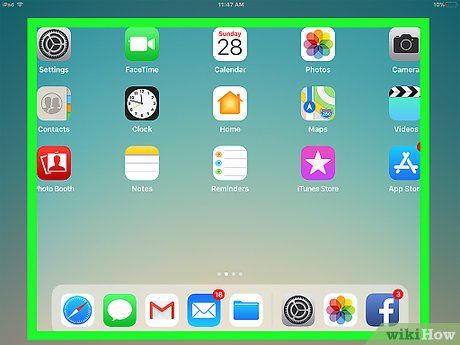
Xoay màn hình iPad sang chế độ ngang. Tính năng "Split View" trên Safari chỉ hoạt động khi iPad được đặt theo chiều ngang.
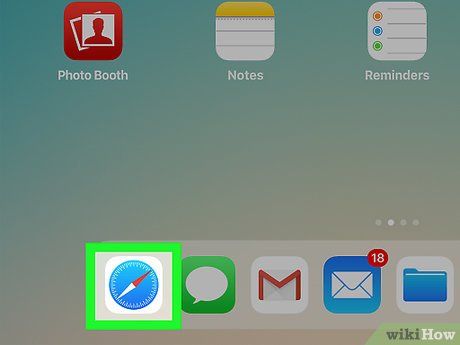
Mở ứng dụng Safari. Ứng dụng có biểu tượng la bàn màu xanh dương trên nền trắng.

Nhấn và giữ nút quản lý tab. Nút này có biểu tượng hai hình vuông chồng lên nhau, nằm ở góc trên bên phải màn hình. Một trình đơn thả xuống sẽ xuất hiện.

Chọn Open Split View (Mở Split View). Tùy chọn này nằm ở đầu trình đơn, cho phép bạn xem hai tab Safari cùng lúc.
- Bạn cũng có thể kéo một tab từ đầu cửa sổ Safari sang phải để kích hoạt "Split View" và mở tab trong khung riêng.
- Để thoát "Split View", nhấn giữ nút quản lý tab ở góc dưới bên phải và chọn Merge All Tabs (Gộp tất cả tab) hoặc Close Tabs (Đóng tab) để tắt khung và mở rộng cửa sổ còn lại.
Du lịch
Ẩm thực
Khám phá
Đi Phượt
Vẻ đẹp Việt Nam
Chuyến đi
Có thể bạn quan tâm

Hướng dẫn kiểm tra nước sinh hoạt tại nhà có bị nhiễm độc hay không

5 Bài Phân tích Văn học Ấn tượng nhất cho Kỳ thi Học kỳ II - Ngữ Văn lớp 11

5 địa điểm leo núi trong nhà đáng trải nghiệm nhất Hà Nội

7 Dàn ý phân tích sâu sắc bài thơ Tự tình II - Hồ Xuân Hương (Ngữ văn 11)

7 Spa tắm trắng đáng trải nghiệm nhất Phú Yên – Địa chỉ vàng cho làn da rạng ngời


